※この記事は、WonderFox社よりレビュー依頼を受けて執筆しています。公平性を保つため、実際に使用した感想をもとに評価を行っています。
Windowsパソコンでファイルを誤って削除してしまった場合、簡単な操作で復元できるソフトウェアをレビュー
特徴
「RecoveryFox AI」は、WonderFox社が開発したWindows専用のデータ復元ソフト。誤って削除したファイルをパソコンのドライブ、USBメモリ・SDカードなどからAI技術を活用して高精度にデータを復元できることが特徴。
対応フォーマット
ホームページによるとNTFS、exFAT、FAT32 に対応。試しにFAT形式でやってみたが当然できなかった。
AIによる高精度スキャン
従来の復元ソフトが断片的なファイルをつなぎ合わせるのに対し、RecoveryFox AIはAIを用いて、破損・断片化されたデータでも元の状態に近い形で復元する可能性が高い。ホームページによると復元率は98%とのこと。
初心者でも簡単に使える操作性
操作は「ドライブ選択 → スキャン → 復元ファイル選択」の3ステップ。専門知識がなくても直感的に使える設計で操作は非常にわかりやすく簡単。
無料版で事前確認可能
無料版ではスキャンとプレビューまで可能。復元したいファイルが見つかるかを確認してから有料版を購入することとなる。
インストールと使い方
ソフトウェアのダウンロードとインストール
こちらのページにアクセスして無料ダウンロードボタンを押すと exe ファイルがダウンロードされる
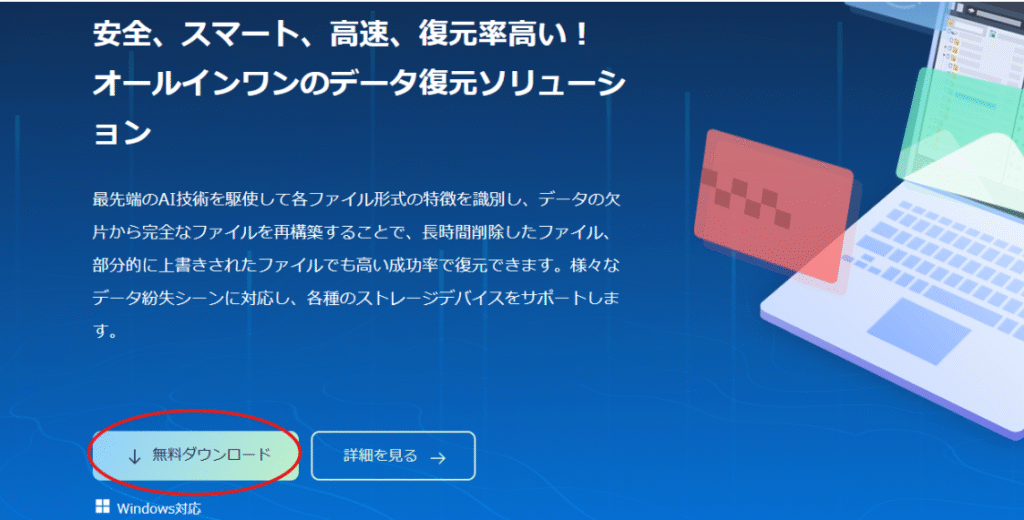
recoveryfoxai.exeを実行(ダブルクリック)するとインストールが始まる。

インストール言語を選択する画面がでる。多言語対応しているようだ。
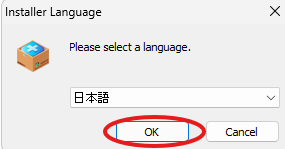
「次へ」をクリック
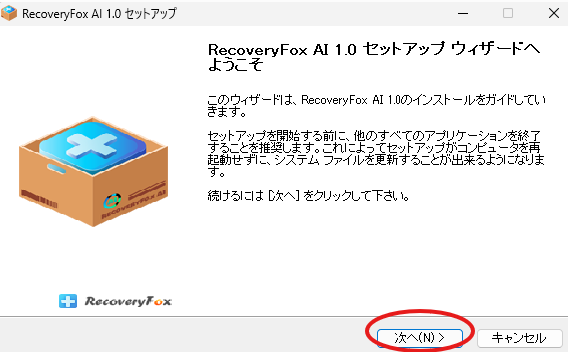
「同意する」をクリックする。
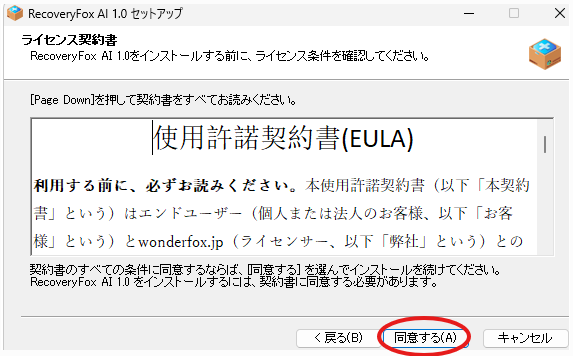
インストールフォルダを選択。特にデフォルトで問題ないだろう。
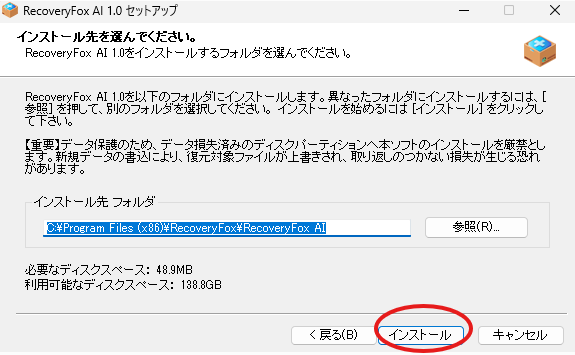
インストールはすぐに完了した。
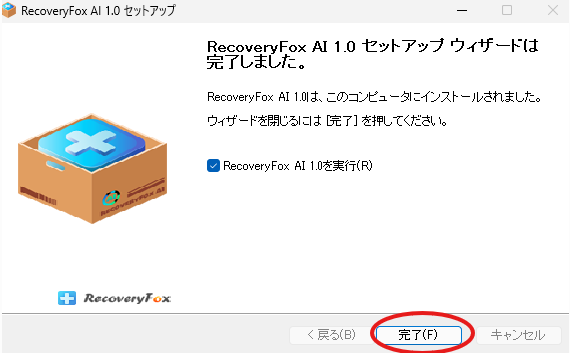
使い方
デスクトップにアイコンが表示されるので起動する。

ソフトウェアを起動するとドライブ情報が表示される。試しに接続した2GBのUSBメモリも認識されている。
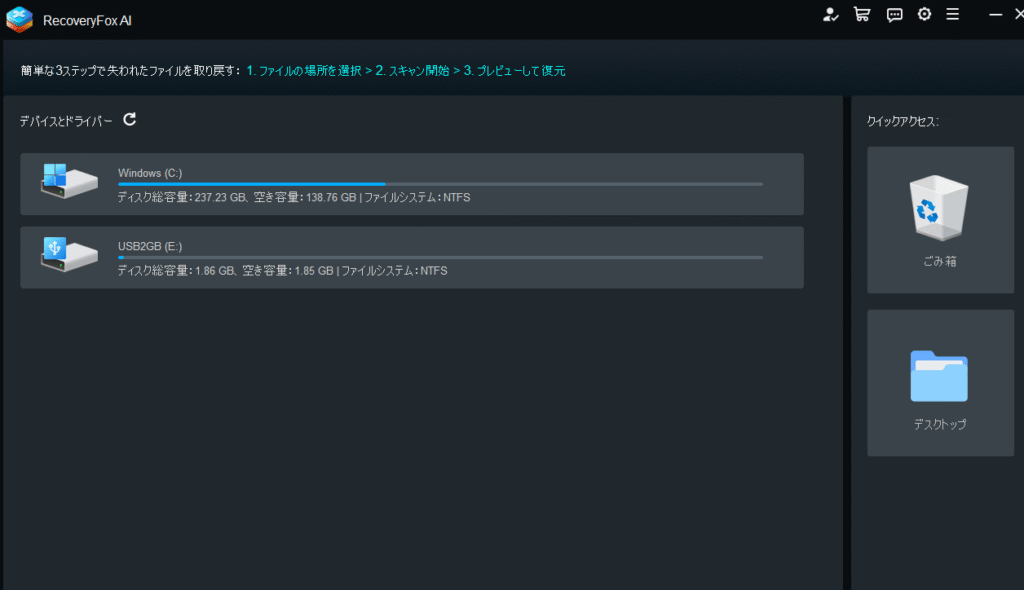
復元したい対象のデバイスを選択するとすぐにスキャンが開始する。今回は2GBのUSBメモリにファイルを作成した上で、クイックフォーマットしてファイルを削除した状態で復元できるか試してみた。画面の左下にスキャンの進行状況が表示されている。
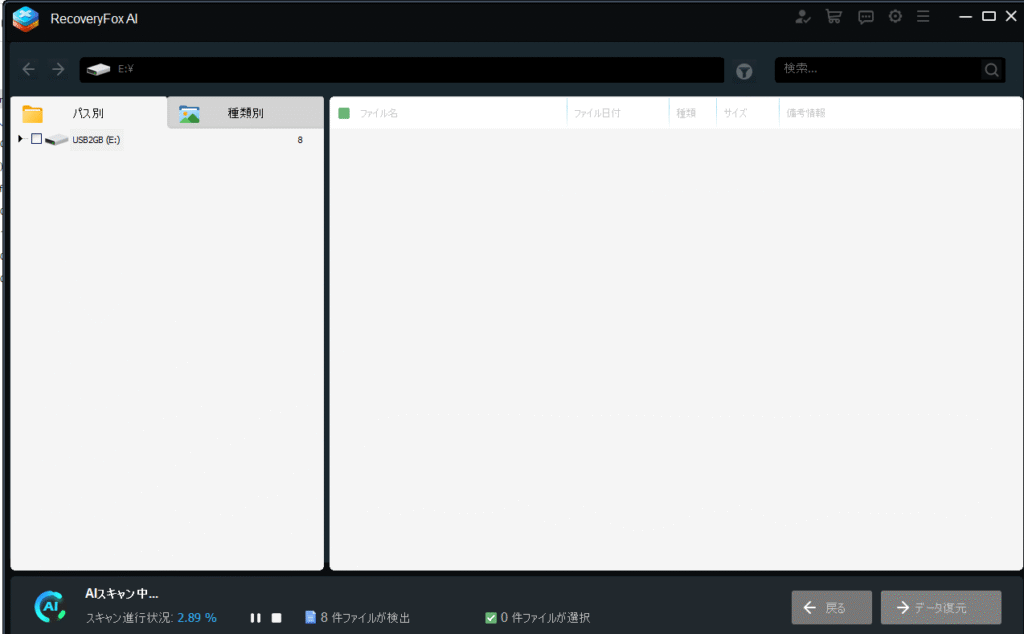
スキャンは5分くらいで完了して、復元可能なファイルが表示される。フォーマットして空だったが確かにテストで作成したデータが表示された。対象ファイルにチェックを入れて右下の復元ボタンをクリックする。
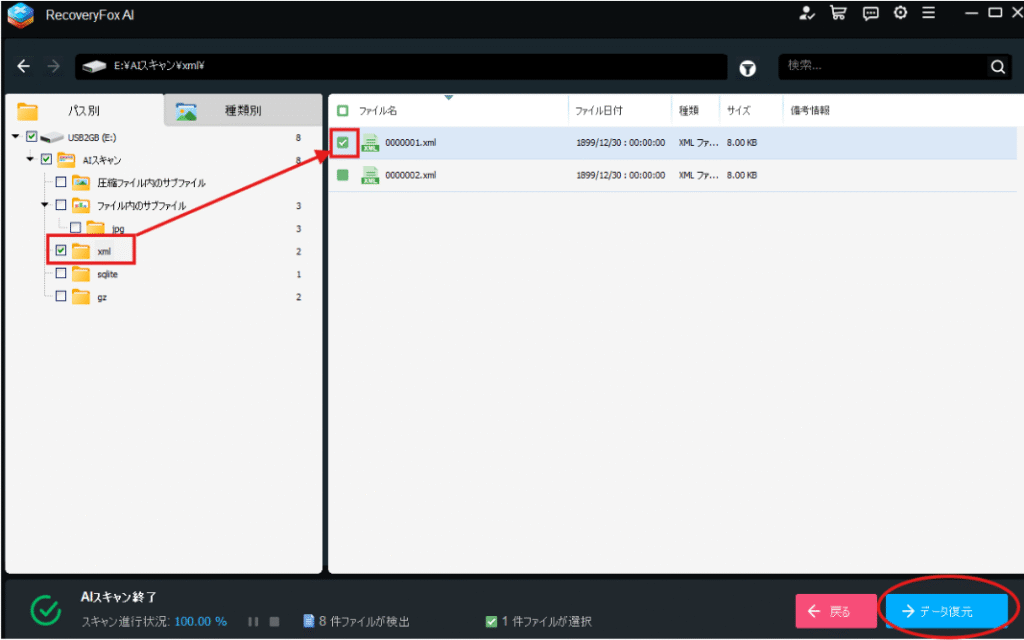
その後、復元先のディレクトリを指定して無事ファイルが復元される。
注意点
実際に利用してみて気になった点や注意点。
Windowsの特定フォーマットのみ対応
現状、WindowsOS にのみ対応しており、MacやLinux系OSには対応していない。
対応OS:Windows 11/10/8.1/8/7/Vista、Windows Server 2022/2019/2016/2012/2008/2003
対応ファイルシステム: NTFS、exFAT、FAT32
購入前に無料版で実際にスキャンしてデバイスが対応しているか確認することをお勧めする。
無料版では復元ができない
大半の復元ソフトも同様だが、無料版ではファイル自体の復元はできない。無料版でスキャンして対象のファイルが復元ができるか(表示されるか)を確認。その後に有料版を購入という流れがよい。復元直前までは無料版で試せるので、いざ購入してみて復元できないという事態は避けられそうだ。
有料版の料金プランは製品ページに記載されている。利用できる期間によって価格が変わる。
フルフォーマットしたデータは復元できない
どのソフトも同様だが、フルフォーマットしたデータは復元できない。大抵のフルフォーマットは0(ゼロ)やランダム文字で全領域に対して上書きしてフォーマットするのでこのケースではいかなる手段でも復元はできない。クイックフォーマットしたデータは復元できることが確認できた。
総評
とにかく使い方が簡単。IT知識がない初心者ユーザにとって非常に使いやすいというのが第一印象。AIによる高精度な復元と、シンプルな操作性が魅力。ただ、USBではなく、パソコンのドライブをスキャンした場合エラーが表示されることがあった。こちらの環境依存かもしれないが、パソコンのスペックや環境によっては利用できないケースがあるのかもしれない。 (→ インストール後にパソコン自体を再起動すると改善した。)いずれにせよ、購入する前に無料版でスキャンを試してエラーが出ないか確認して購入する方がよいだろう。無料版で事前確認できる点は安心材料だ。
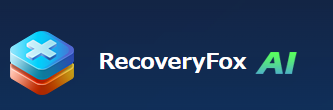
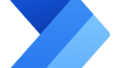
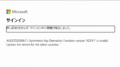
コメント